Last Updated on 2024年3月18日 by tommy1106
『当ページはアフィリエイト広告を利用しております』
こんにちは、DTMをのらりくらり30年続けているトミーです。
世の中にベース音源はたくさんありますが、それぞれに良さがあり
どれを選ぶかは使う側の好みに寄りますよね。
私は基本的に楽器あまり弾けない、面倒な打ち込み嫌いな
ズボラなDTMerなので、簡単さを求めてしまいます。
ベース音源でお手軽でお気に入りのものは、
- TOONTRACK社の『EZ BASS』
- UJAM社の『VIRTUAL BASSISTシリーズ』
でも、音色で好みなのはSPECTRA SONICS社の『TRILIAN』です。
せっかく色々持っているので、それぞれの良いところを活かすために
今回は『EZ BASS』の『USER MIDI』機能を使ってみました。
UJAM社の『VIRTUAL BASSIST / ROYAL』
UJAM社の『VIRTUAL BASSIST / ROYAL』は個人的には音も好みですし、
プリセットフレーズも豊富で好みのものが多いです。
そして、何といってもお手軽で使いやすいです。
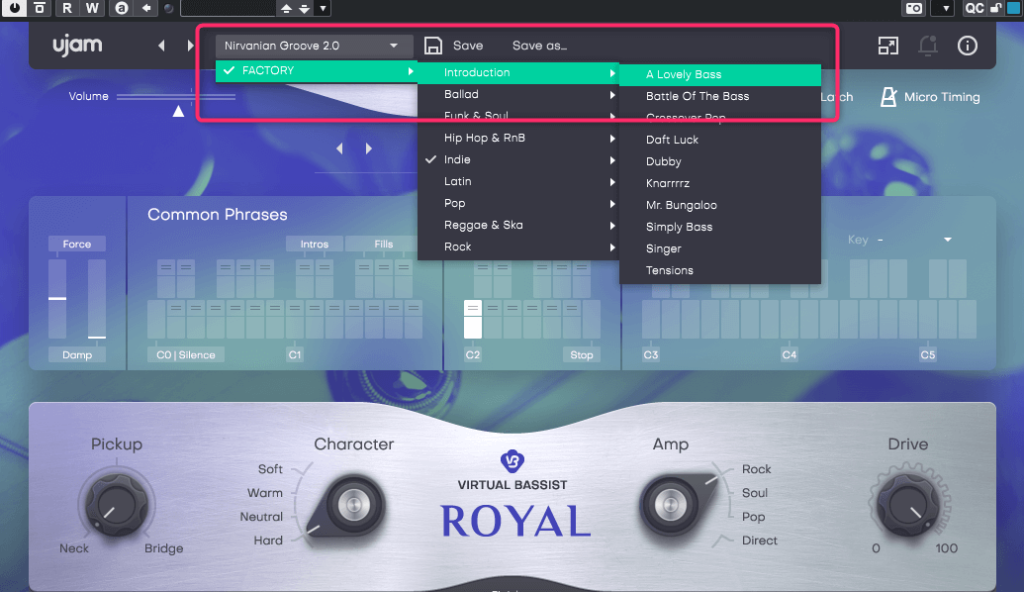
上部でプリセット音色を選び、
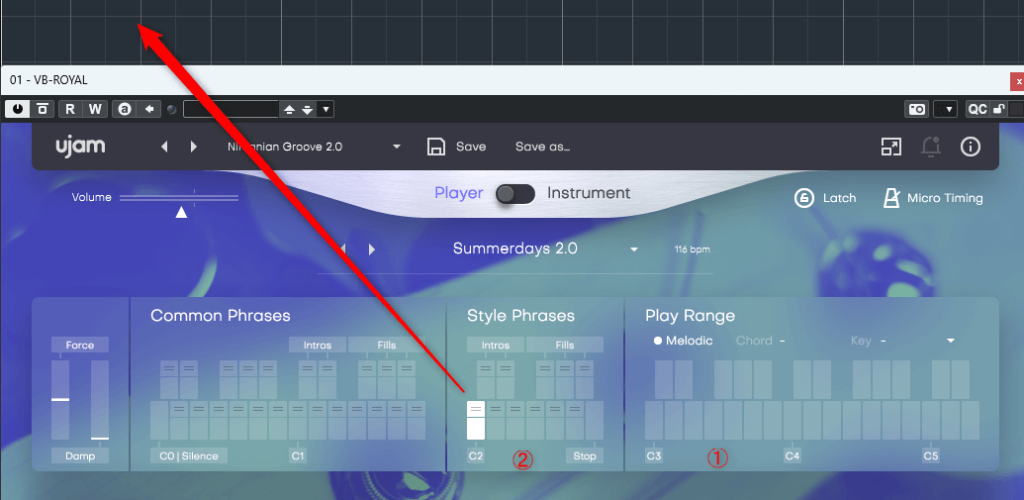
①『Play Range』で音を選び(『A』を鳴らしたければ、『A3』の鍵盤)
②『Style Phrases』のお好みのフレーズからDAW側に
ドラッグ&ドロップするだけです。
こんな感じでシンプルながらベースらしい強弱のついたフレーズが
簡単に出来てしまいます。
UJAM社さんの商品はセールされていることも多く、
ベース音源に限らず、使いやすさの点からもオススメです。
ご興味がございましたら、こちらの記事もご参考にされて下さい。
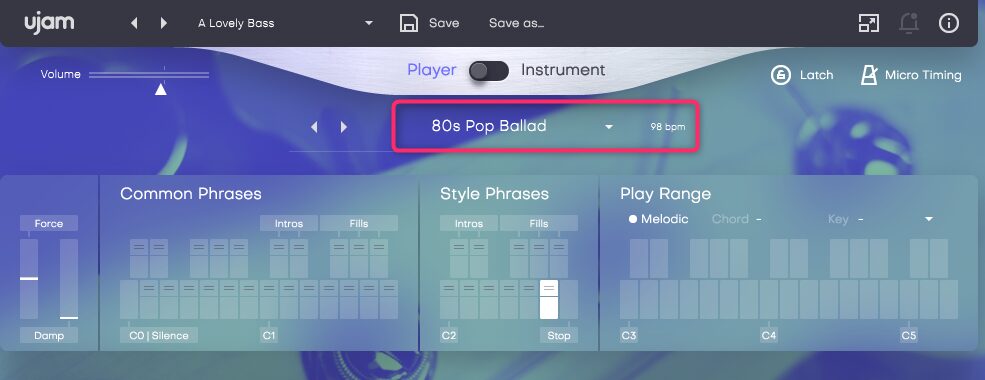
今回は『Style』から『80s Pop Ballad』を選択して
おそらく98BPMがオススメっぽいので、DAW側のBPMも98に設定して
『Play Range』で『A3』を選び、『Style Phrases』の『C2』にアサインされている
プリセットフレーズをドラッグ&ドロップしたところ、2小節のフレーズが
出来ていました。
同様に、『D2』『E2』『F2』『G2』『A2』のプリセットフレーズも
作ってみました。
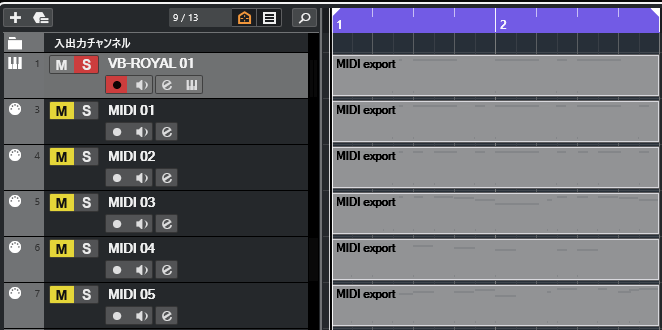
これを1つずつ別々の6つのMIDIファイルにして、フォルダにまとめます。
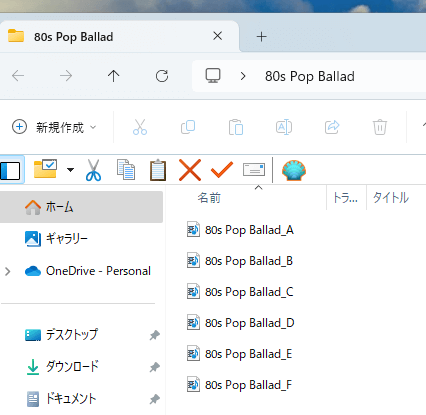
TOONTRACK社の『EZ BASS』にフレーズを流用
EZ BASSは編集操作等はずば抜けて扱いやすいと感じますが
プリセットフレーズが豊富なわりには、使い勝手が悪いものが多い感じがします。
個人的には動きがありすぎるものが多いので、もっとベーシックなフレーズが
欲しいです。
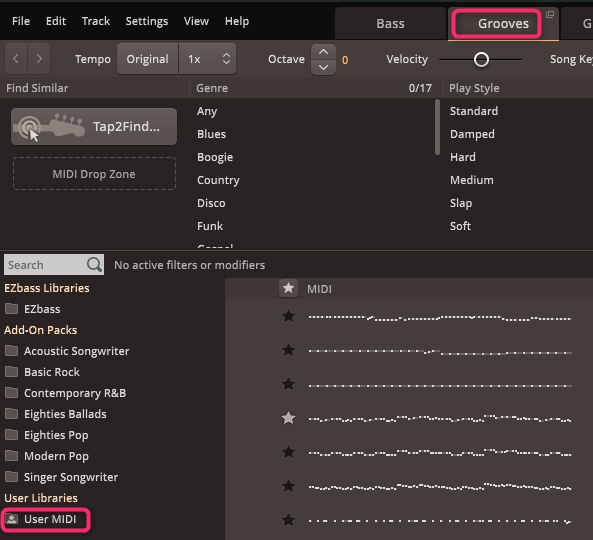
『EZ BASS』の『Grooves』ダブをクリックして
左下の『USER MIDI』に進みます。
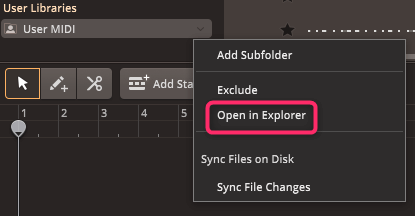
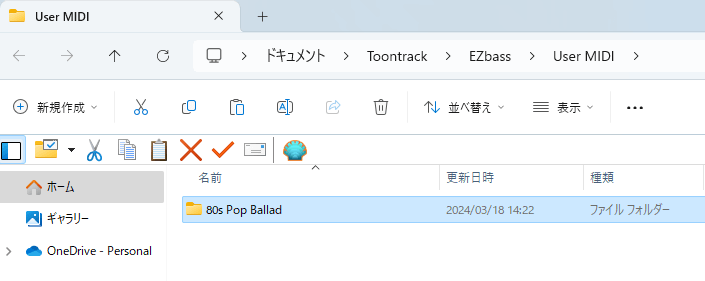
『Open in Explorer』を選択すると、フォルダが表示されますので、
先ほど作成したMIDIファイルの入ったフォルダをペーストします。
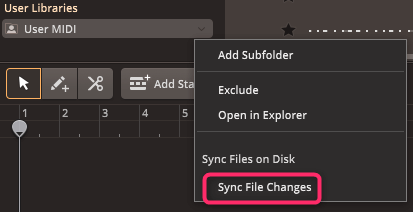
『Sync File Changes』をクリックすることでペーストされた
フォルダが読み込まれて、『EZ BASS』に反映されます。
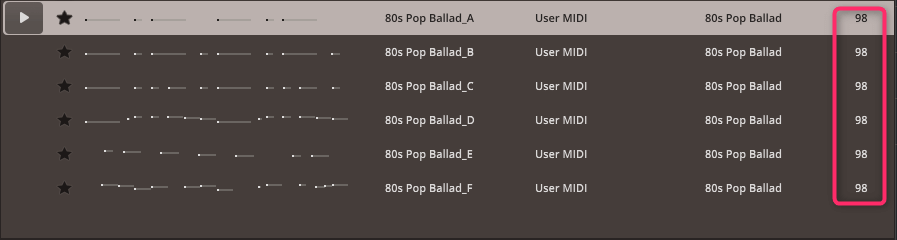
出来てますね!
DAW側のBPMを変更しておいたことで、BPMも設定が反映されています。
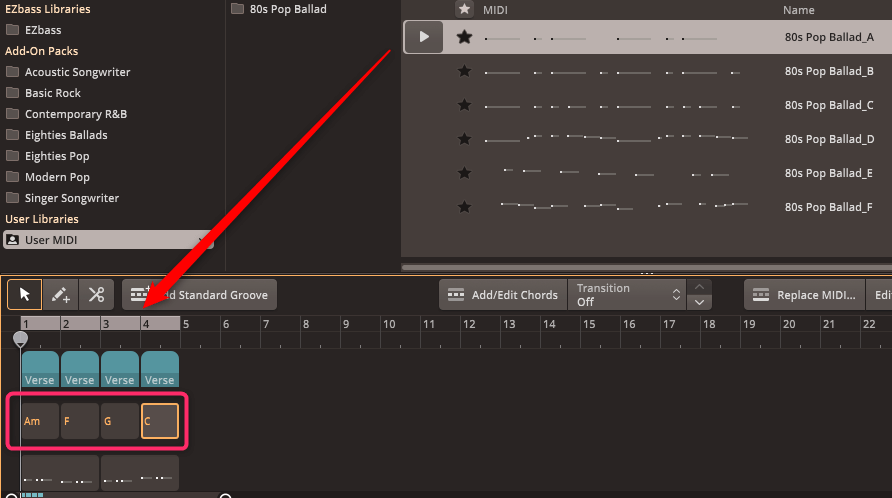
一番上のフレーズを2回ドラッグ&ドロップして
コード進行も変更してみました。
問題なさそうですが、少しシンプルすぎますかねぇ?
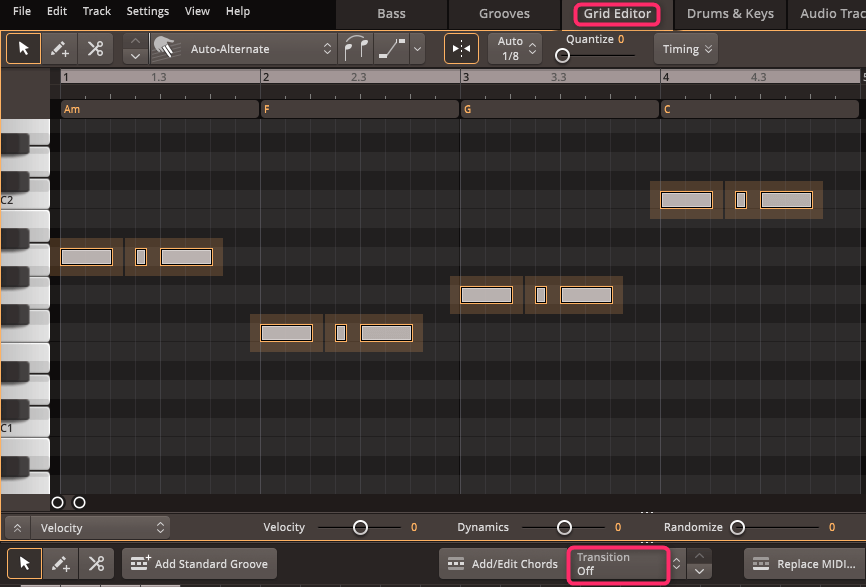
『Grid Editor』タブでデータを表示させてから、全選択して
下部の『Transition』で変更すると、
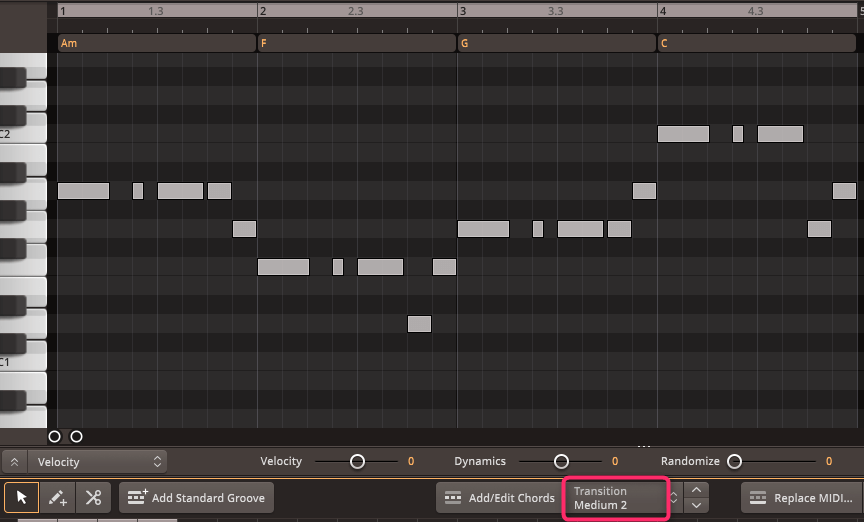
こんな感じでボタン一発で動きのあるフレーズを自動生成してくれます。
EZ BASSの基本的な使い方は、こちらにございますので、
ご興味がございましたら、こちらの記事もご覧下さい!
出来上がったフレーズをTRILIANに流用してみた
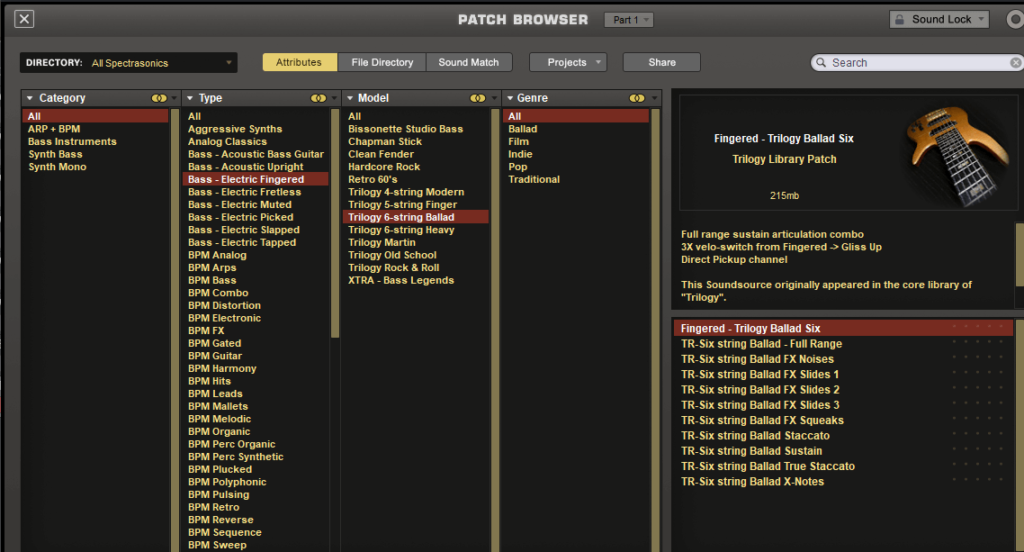
TRILIANで自分が一番好きな音色が
『Trilogy Ballad Six』という音色なのですが、こちらのトラックに
先ほど『EZ BASS』で作成したフレーズをそのままペーストしてみました。
うーん、やっぱりいい音です。
聞いた感じ、問題もなさそうです。
まとめ:EZ BASSにUJAM VIRTUAL BASSIST ROYALのフレーズを取り込んでみた
いかがでしたでしょうか?
EZ BASSの『USER MIDI』を利用して気に入ったフレーズを
プリセットフレーズにして保存しておけば、お気に入りのフレーズが
すぐに使えて、時間効率化にもなりますし、
バリエーションを増やすことにもなるのではないでしょうか?
MIDIファイルがあれば、同様なことが出来ますので、
ご興味がある方はぜひぜひトライされてみて下さい!
それでは最後までお読みいただき、ありがとうございました!






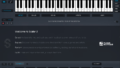
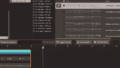
コメント